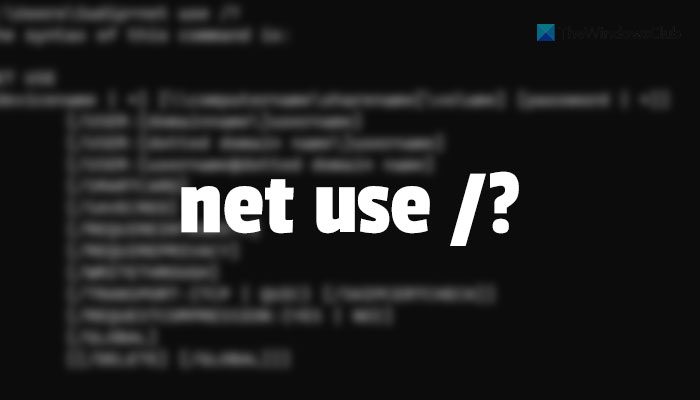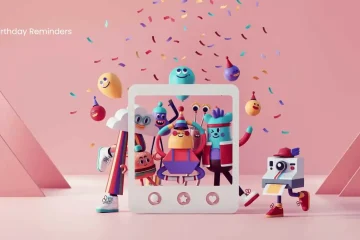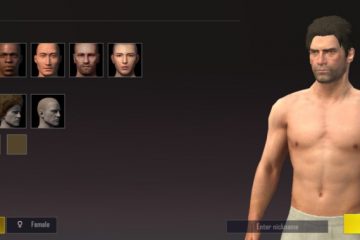Vous pouvez utiliser la commande net use pour vous connecter à une ressource partagée, telle que des imprimantes réseau, un lecteur mappé, etc., dans votre réseau de zone. Si vous n’êtes pas familier avec cette commande, ce guide vous sera utile pour en savoir plus sur la commande net use, qui est très utile pour gérer les appareils en réseau.
Comment fonctionne la commande net use ?
Avant de démarrer le workflow, vous devez connaître la disponibilité de cette commande. Pour votre information, vous pouvez utiliser cette commande sur presque toutes les versions de Windows, y compris Windows 11, Windows 10 et les versions antérieures. Comme il s’agit d’un outil en ligne de commande, vous devez utiliser l’invite de commande. Cependant, vous pouvez également utiliser l’instance d’invite de commande dans le terminal Windows pour faire la même chose.
La commande net use vous aide à vous connecter, configurer, gérer et supprimer n’importe quel appareil des ressources partagées. Les deux périphériques partagés les plus courants sont le lecteur mappé et l’imprimante. Cela dit, vous pouvez configurer ou supprimer n’importe quel lecteur mappé et imprimante réseau à l’aide de la commande net use sur votre ordinateur Windows.
Paramètres de la commande Net Use
Il y a principalement treize paramètres vous pouvez utiliser avec la commande net use. Ils sont :
nom de l’appareil : Vous pouvez utiliser ce paramètre pour spécifier un appareil. Qu’il s’agisse d’un pilote mappé ou d’une imprimante réseau, vous pouvez le sélectionner à l’aide de ce paramètre. Cela étant dit, c’est probablement le paramètre le plus courant que vous devez utiliser. Pour votre information, vous devez spécifier la lettre du lecteur ou le nom de l’imprimante partagée lors de l’utilisation de cette commande./home : Cela vous permet de vous connecter au répertoire d’accueil.\\computername\sharename : Il vous aide à sélectionner un dossier spécifique d’un ordinateur partagé ou d’un lecteur mappé.volume : C’est pratique lorsque vous utilisez le serveur NetWare. Si tel est le cas, vous pouvez spécifier le volume à l’aide de ce paramètre.mot de passe : lors de l’accès à une ressource partagée, vous devrez peut-être saisir un mot de passe pour vous connecter à l’appareil. Ce paramètre vous aide à saisir le mot de passe./user : Par défaut, la commande net use utilise le nom d’utilisateur actuel pour se connecter à un appareil partagé. Cependant, si vous souhaitez vous connecter à un lecteur réseau ou à autre chose avec d’autres noms d’utilisateur, vous pouvez utiliser ce paramètre.DomainName : Il vous aide à sélectionner le nom de domaine si vous ne souhaitez pas utiliser le domaine actuel.Nom d’utilisateur : Il vous permet de sélectionner le nom d’utilisateur auquel vous souhaitez vous connecter.DottedDomainName : Si vous devez utiliser le nom de domaine complet pour vous connecter à un périphérique réseau, ce paramètre vous aide à le faire./savecred : Le cred signifie Identifiants. Cela dit, cela vous aide à enregistrer un identifiant à utiliser à l’avenir./smartcard : Si la carte à puce est installée, vous pouvez la spécifier à l’aide de cette commande./delete : Cela vous aide à annuler toutes les connexions réseau à la fois./persistent : {yes | no} : Si vous souhaitez enregistrer une connexion persistante, vous devez utiliser la commande oui et vice versa. Pour votre information, les connexions sans périphérique ne sont pas persistantes.
Comment utiliser la commande Net Use sous Windows 11/10
Pour utiliser la commande Net Use sous Windows 11/10, procédez comme suit :
Appuyez sur Win+X pour ouvrir le menu WinX.Sélectionnez Terminal Windows dans la liste.Entrez l’utilisation du réseau /? Commande pour trouver tous les paramètres.Entrez les autres commandes dont vous avez besoin.
Pour en savoir plus sur ces étapes, continuez à lire.
Au début, vous devez ouvrir l’invite de commande ou l’instance d’invite de commande dans Terminal Windows. Pour cet exemple, nous sommes sur le point d’utiliser le terminal Windows. Par conséquent, appuyez sur Win+X et sélectionnez Windows Terminal dans la liste.
Une fois ouvert, saisissez net use/? pour trouver tous les paramètres que vous pouvez utiliser.
Ensuite, vous pouvez entrer une commande comme ceci :
net use d : \\blog\documents
Vous devez suivre les paramètres susmentionnés ou les paramètres affichés après avoir entré le net use/? commande.
Comment mapper un lecteur réseau à l’aide de la commande net use ?
Pour mapper un lecteur réseau à l’aide de la commande net use sous Windows 11/10, vous devez utiliser la commande suivante :
net use d: \\blog\documents\User
Avant d’entrer la commande ci-dessus, n’oubliez pas de remplacer le D avec le lecteur réseau, le chemin du répertoire et le nom d’utilisateur.
C’est tout ! J’espère que ce guide vous a aidé à utiliser la commande net use sans aucun problème.
Lire : Comment utiliser la commande Net User pour les administrateurs sous Windows